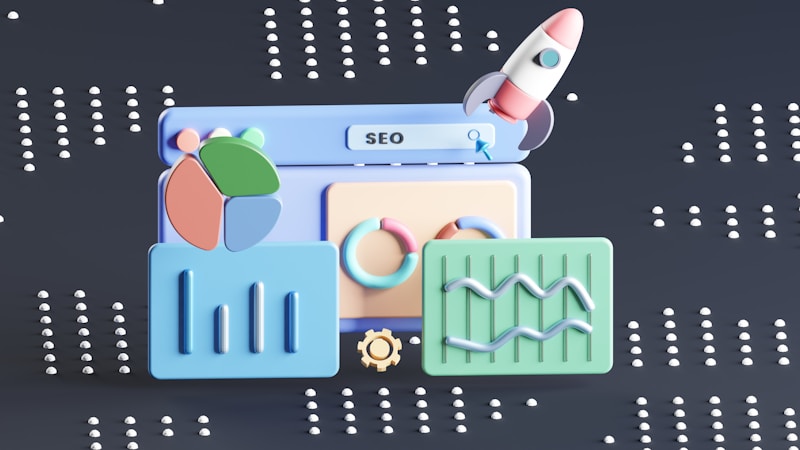안녕하세요! 오늘은 usb 쓰기금지 해제 방법에 대해 알아볼 거예요. 어렵지 않아서 쉽게 따라 할 수 있으니, 끝까지 함께 해보세요! 나중에 유용한 정보를 쌓을 수 있을 거예요.
[목차]

usb 쓰기금지란 무엇인가요?
usb 쓰기금지란, usb 저장 장치에 데이터를 쓰지 못하도록 설정하는 기능이에요 이 기능은 주로 데이터를 보호하기 위해 사용되죠. 예를 들어, 학교나 회사에서는 중요한 자료가 저장된 usb를 안전하게 유지하기 위해 쓰기금지 기능을 설정하곤 해요.
하지만 여러분이 자신의 usb를 사용할 때는 이런 설정이 오히려 불편하죠. 그래서 여기서 usb 쓰기금지를 해제하는 방법을 자세히 알아보겠습니다. 꼭 필요한 정보니까 놓치지 마세요!
usb 쓰기금지 해제 방법
먼저, usb 쓰기금지를 해제하기 전에는 usb를 컴퓨터에 연결해야 해요. usb에 있는 데이터를 백업하고 싶다면, 미리 복사해두는 것이 좋습니다. 그러면, 원치 않는 데이터 손실을 방지할 수 있으니까요.
다음으로, 쓰기금지를 해제하는 방법은 여러 가지가 있어요.
그 중에서 가장 간단한 방법은 레지스트리를 수정하는 거예요.
| 방법 | 설명 |
|---|---|
| 레지스트리 수정 | 컴퓨터의 레지스트리 설정을 변경하여 usb 쓰기금지를 해제하는 방법입니다. |
| 물리적인 스위치 확인 | usb에 물리적인 쓰기방지 스위치가 있는 경우 이를 해제합니다. |
| 전용 프로그램 사용 | 특정 프로그램을 통해 usb 쓰기금지를 해제하는 방법입니다. |
레지스트리 수정하기
레지스트리를 수정하는 방법에 대해 좀 더 구체적으로 설명해볼게요.
먼저, 작업 표시줄에 있는 검색창에 ‘regedit’를 입력하고 Enter를 눌러주세요.
레지스트리 편집기가 열리면, 다음 경로로 이동해 주세요.
HKEY_LOCAL_MACHINE\SYSTEM\CurrentControlSet\Control\StorageDevicePolicies
‘WriteProtect’라는 항목을 찾고, 더블 클릭하세요.
값 데이터를 0으로 변경한 후 확인 버튼을 클릭합니다.
컴퓨터를 재부팅하면 usb 쓰기금지가 해제될 거예요!
물리적인 스위치 확인하기
어떤 usb에는 물리적인 쓰기 방지 스위치가 있는 경우도 있어요. 이러한 경우, 스위치를 해제하면 간단하게 해결할 수 있습니다.
usb를 살펴보세요. 스위치가 있으면 ‘LOCK’이라고 적힌 부분이 있을 거예요! 이 버튼이 ‘UNLOCK’ 방향으로 움직여 있는지 확인해야 해요.
만약 스위치가 잠겨 있다면, 그냥 움직여서 해제하시면 되는데, 의도치 않게 usb의 기능이 제한이 될 수 있으니 꼭 확인하시길 바랍니다!
전용 프로그램 사용하기
usb 쓰기금지 해제에 사용할 수 있는 전용 프로그램도 많이 있어요. 예를 들어 USB Write Protect Remover와 같은 프로그램들이죠.
이러한 프로그램을 사용하면 직관적으로 쓰기 금지를 해제할 수 있어요. 다음과 같은 장점이 있습니다
- 쉬운 사용법
- 빠른 해제
- 여러 usb 장치에 적용 가능
하지만 주의할 점은, 프로그램을 다운로드할 때 파일의 출처를 잘 확인해야 한다는 점이에요! 안티바이러스 프로그램으로 스캔하고 사용하는 것이 좋답니다.
주요 점검 사항들
usb 쓰기 금지를 해제할 때 주의해야 할 사항들이 있어요.
중요한 데이터는 항상 백업을 해두세요.
레지스트리 수정 시, 주의해서 진행하세요.
물리적 스위치를 가진 usb를 사용할 때는 조심히 다뤄야 해요.
이 모든 점을 고려하여 usb를 안전하게 사용해보세요! 특히 첫 두 가지는 정말 중요하답니다!
usb 쓰기금지 해제 후 꼭 해야 할 것들
usb의 쓰기금지를 해제한 후, 몇 가지 점검을 해야 해요.
가장 먼저, 제대로 해제되었는지 확인해 보세요. usb에 파일을 추가해 보거나 삭제해보면 쉽게 확인할 수 있어요.
또한, 새로운 데이터를 추가하기 전에 항상 백업을 하는 습관을 키우는 것이 좋습니다. 데이터 손실을 방지할 수 있는 유일한 방법이니까요!
결론
usb 쓰기금지 해제 방법을 알아보았어요! 이 글을 통해 어렵지 않게 해제할 수 있을 거예요. 여러분 모두 안전하게 usb를 사용하시길 바라요!